Merefresh
bisa dilakukan dengan menekan tombol ‘F5’ pada keyboard atau dengan melakukan
klik kanan pada desktop lalu pilih Refresh.
2.
Setelah komputer di Refresh, klik kanan pada
desktop dan pilih ‘Properties’
3.
Setelah ‘Properties’ dipilih, maka akan muncul
tampilan seperti ini
4.
Pilih ‘Desktop’ untuk mengganti tampilan desktop
atau Screen Desktop. Maka muncul tampilan seperti dibawah ini.
5.
Pilih ‘Browse’ untuk mengganti tampilan desktop
dengan poto yang kamu inginkan. Cari tempat dimana poto yang akan kamu gunakan
sebagai gambar tampilan pada desktop.
Jika poto/gambar
yang kamu inginkan sudah ditemukan, klik gambar tersebut lalu klik tombol ‘Open’
pada kotak tampilan Browse.
Seperti contoh
dibawah ini, saya menggunakan gambar ini untuk mengubah tampilan desktop
komputer saya.
6.
Pilih position yang kamu inginkan. Contohnya
saja saya memakai position ‘Tile’ untuk merubah tampilan desktop di komputer
saya.
7.
Pilih apply terlebih dahulu agar kamu tidak
bolak-balik jika tampilan yang kamu pilih tidak sesuai keinginan.
Dan hasilnya
seperti dibawah ini




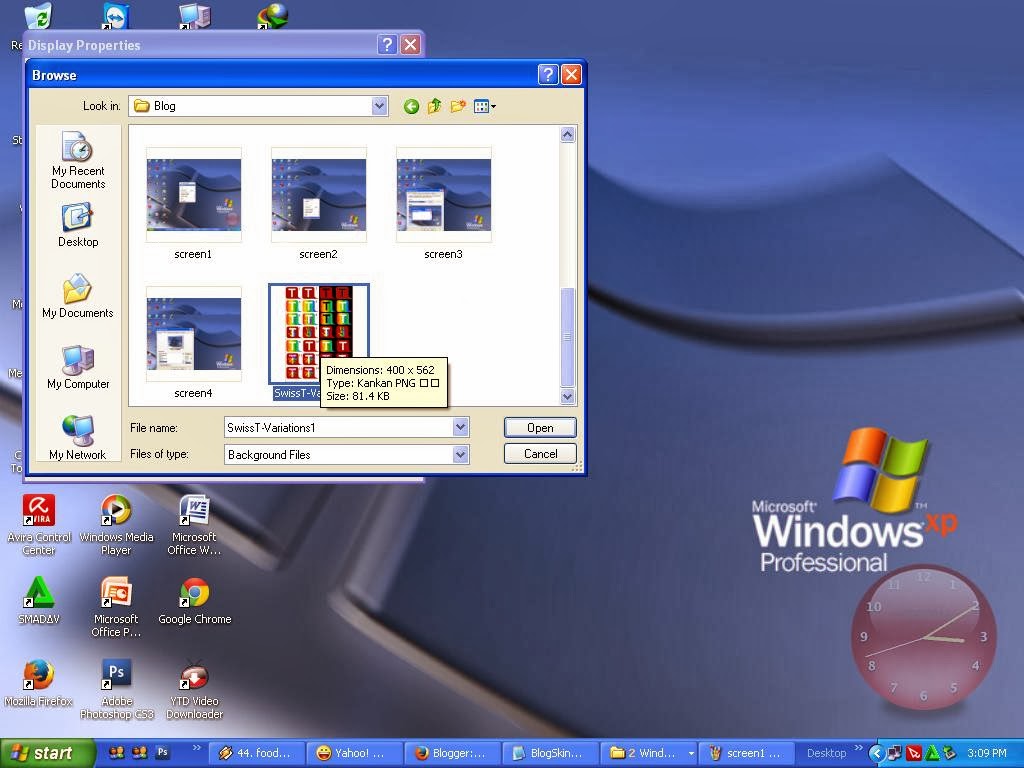
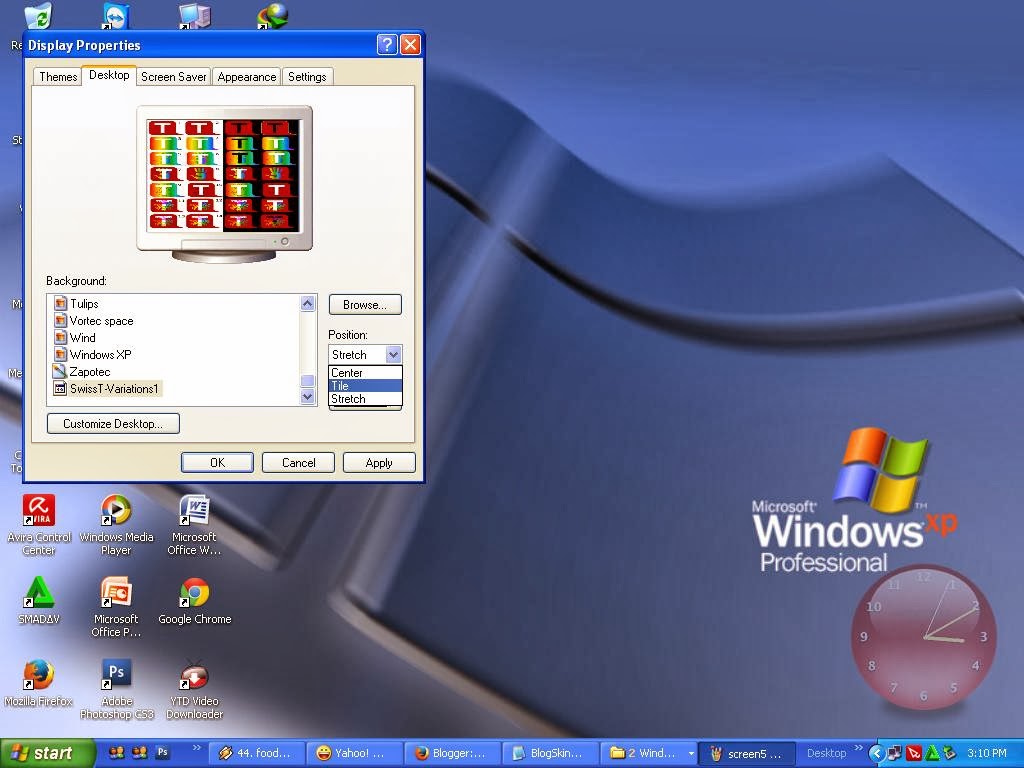



Tidak ada komentar:
Posting Komentar